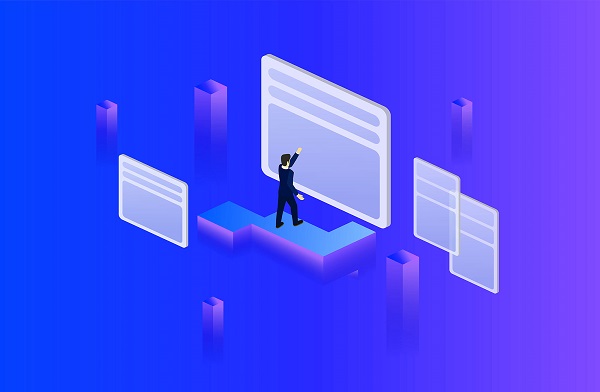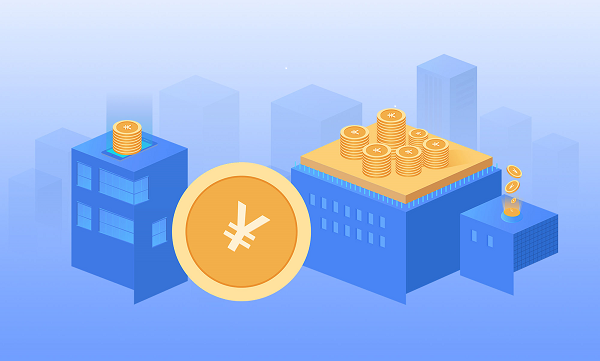今日聚焦!excel表格常用技巧大全
在学生学习和小白领工作中,office软件是平时都会用到的软件,Excel就更不用多说了各种报表什么的。那么下面素材吧就给大家带来几个使用技巧,希望能帮助到所有使用这块软件的人。
1、给单元格重新命名
EXCEL给每个单元格都有一个默认的名字,其命名规则是列标加横标,例如D3表示第四列、第三行的单元格。如果要将某单元格重新命名,只要用鼠标单击某单元格,在表的左上角就会看到它当前的名字,再用鼠标选中名字,就可以输入一个新的名字了。
 (资料图)
(资料图)
2、去掉默认的表格线(网线)
单击“工具”菜单中的“选项”,再单击对话框中的“视图”,找到“网格线”,使之失效(将左边的“×”去掉)。
3、增加工作簿的页数
单击“插入”菜单下的“工作表”,即可在底部看到一个新名称的工作表。一个工作簿最多可以有255张工作表。
4、给工作表命名
双击当前工作表下部的名称,如“Sheet1”,再输入新的名称即可。
5、实现条件显示
统计学生成绩时,希望输入60以下的分数时,能显示为“不及格”,输入60以上的分数时,显示为“及格”。这样的效果,不妨称之为“条件显示”,用IF函数可以实现。
假设分数在B3单元格中,要将等级显示在C3单元格中。那么在C3单元格中输入以下公式实现不同的等级:
=if(b3<=60,“不及格”,“及格”) 分“不及格”和“及格”两个等级
=if(b3<=60,“不及格”,if(b3<=90,“及格”,“优秀”)) 分三个等级
=if(b3<=60,“不及格”,if(b3<=70,“及格”,if(b3<90,“良好”,“优秀”))) 分为四个等级
注意:符号为半角,IF与括弧之间不能有空格,而且最多嵌套7层。
6、跨表操作数据
设有名称为Sheet1、Sheet2和Sheet3的三张工作表,现要用Sheet1的D8单元格的内容乘以40%,再加上Sheet2的B8单元格内容乘以60%作为Sheet3的A8单元格的内容。则应该在Sheet3的A8单元格输入以下算式:=Sheet1!D8*40%+Sheet2!B8*60%。
以上就是EXCEL使用技巧大全的全部内容,希望能帮助到大家。
通过上面的介绍,相信大家对于这个科技领域excel表格常用技巧大全也有了一定的了解了,希望小编精心整理的这篇内容能够解决你的困惑。
本文由用户上传,如有侵权请联系删除!关键词:
广告
X 关闭
X 关闭
-

-
京张高铁每日开行17对冬奥列车
京张高铁每日开行17对冬奥列车 预计冬奥服务保障期运送运动员、技术官员、持票观众等20万人次 2月6日,2022北京新闻中心举行“北
-
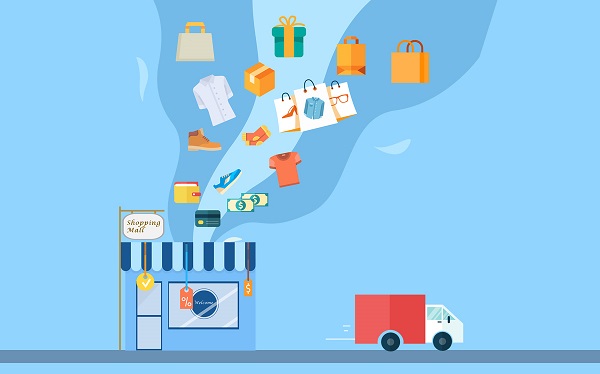
-
北京冬奥会开幕式上 小学生朱德恩深情演绎《我和我的祖国》
北京冬奥会开幕式上 小学生朱德恩深情演绎《我和我的祖国》 9岁小号手苦练悬臂吹响颂歌 2月4日晚,在北京冬奥会开幕式上,9岁的
-
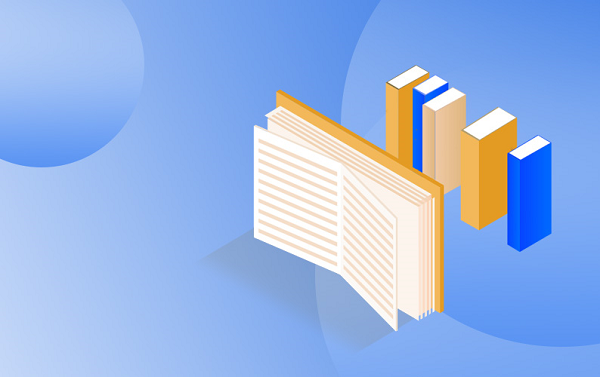
-
2022北京冬奥会开幕式这19首乐曲串烧不简单
多名指挥家列曲目单 再由作曲家重新编曲 本报专访冬奥开幕式音乐总监赵麟 开幕式这19首乐曲串烧不简单 “二十四节气”倒计时、
-

-
“一墩难求” 冰墩墩引爆购买潮
设计师:没想到冰墩墩成爆款一墩难求冰墩墩引爆购买潮 北京冬奥组委:会源源不断供货北京冬奥会吉祥物冰墩墩近日引爆购买潮,导致一墩难求